Windows上でRSAキーを生成したい
Windowsからセキュアなコピー(scp)を利用したい場合、人によってはサーバ上で暗号キーを生成する環境がない。しかし、ここで解説する手順を行うことで、Windows上でRSA暗号キーファイル(identityおよびidentity.pub)を作成することが可能だ。
まず最初に「PuTTY Download Page」ページの対応OSにある「PuTTYgen:」行を探し,puttygen.exeのリンクからダウンロードしよう。
このソフトはRSAキーの生成だけを目的としているので難しい操作はない。起動させると次のような表示になる。
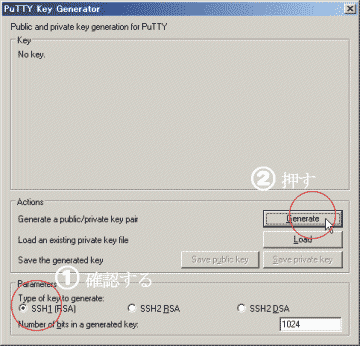
左下の「SSH1(RSA)」が選択されていることを確認して「Generate」ボタンを押す
キーを作成するのは簡単だ。このウィンドウいちばん下の「Parameters」内で「SSH1(RSA)」が選択されていることを確認し,「Action」内「Generate」ボタンを押す。続いてマウスカーソルを適当に動かすと,乱数が発生して暗号が生成される。
次に,「Key」内の「Key Passphrase」にパスフレーズを入力しよう(文字列にスペースも可)。ここで入力する文字列は、サーバ管理者が特に把握しないもののため忘れてはならない。忘れた場合には、再度暗号キーファイルを作成して管理者に登録し直してもらう必要がある。下の欄「Confirm passphrase」には,確認のために再入力する。
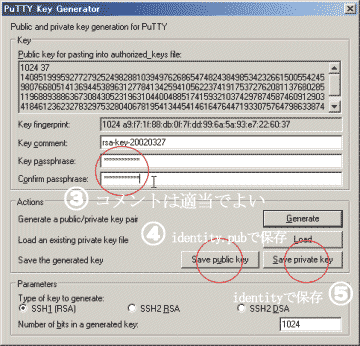
触る必要のある個所は,最低限丸印内だけだ
最後に「Action」内の「Save public key」ボタンを押してファイル名を「identity.pub」,「Save private key」ボタンを押して「identity」ファイルで保存しよう。
identity.pubファイルはテキスト形式であり中身は次のようになっている(ここでは便宜上改行してあるが,実際には1ライン)。
|
1023 37 5320862625714759153233337513360083975283791700 3588239247166912393819256179332311509138885220 2486636454065320353025328489269251701192488388 7571852979252245089538271099861405676312176008 6478943772580424703933030843049389055792799399 0315373802491879266789014279612187714886728593 791090970189643194881843424567 17 rsa-key-20020 327 |
あとは,このファイル(identity.pub)をEメールに添付してログインをしたいサーバ管理者へ送ればよい。間違ってもidentity(秘密ファイル)を送ってはならない。このファイルは自分で厳重に管理しよう。管理者から登録されたという返事をもらったならば,次に挙げる2つの手段でログインが可能になる。
ファイル転送だけを目的とする場合には,「RSAキーを使ってscp(Secure Copy)したい」Tipsを参考にして「WinSCP2」クライアントソフトを利用するのがよい。
シェルログインの場合には「TeraTermでパスワードログインを制限しRSAログインのみを許可させる」Tipsのココからの設定を行えばよい。
Copyright © ITmedia, Inc. All Rights Reserved.
アイティメディアからのお知らせ
人気記事ランキング
- 10万超のWebサイトに影響 WordPress人気プラグインに深刻なRCE脆弱性
- 生成AIの次に来るのは「フィジカルAI」 NVIDIAが語る、普及に向けた「4つの壁」
- CVSSは「10.0」 ReactとNext.jsにリモートコード実行の脆弱性
- AWS、UIを操作するAIエージェントを提供開始 安定動作や統合性をどう実現した?
- 企業の半数以上がインシデントを経験 年末年始に潜むサプライチェーン攻撃の脅威
- ドローンいらず? 飛行動画作成できる「Google Earth Studio」登場
- Let's Encrypt、証明書有効期間を90日から45日へと短縮 2028年までに
- ランサム被害の8割超が復旧失敗 浮き彫りになったバックアップ運用の欠陥
- “AIエージェントの次”のトレンドは何か Gartnerが描く未来志向型インフラのハイプ・サイクル
- 日本企業のフィジカルAI実装は進むか ソフトバンクと安川電機が協業
